Page 1
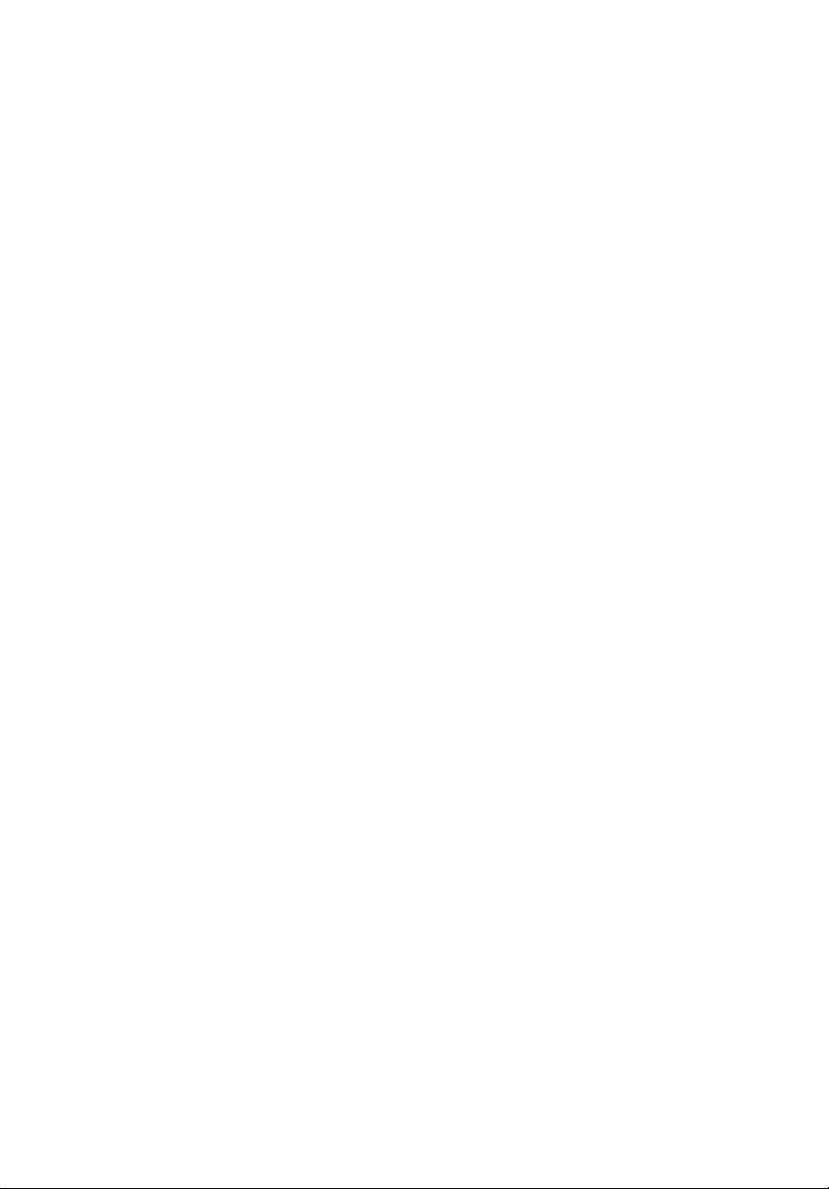
Aspire 7736/7736Z sorozat
Rövid útmutató
Page 2
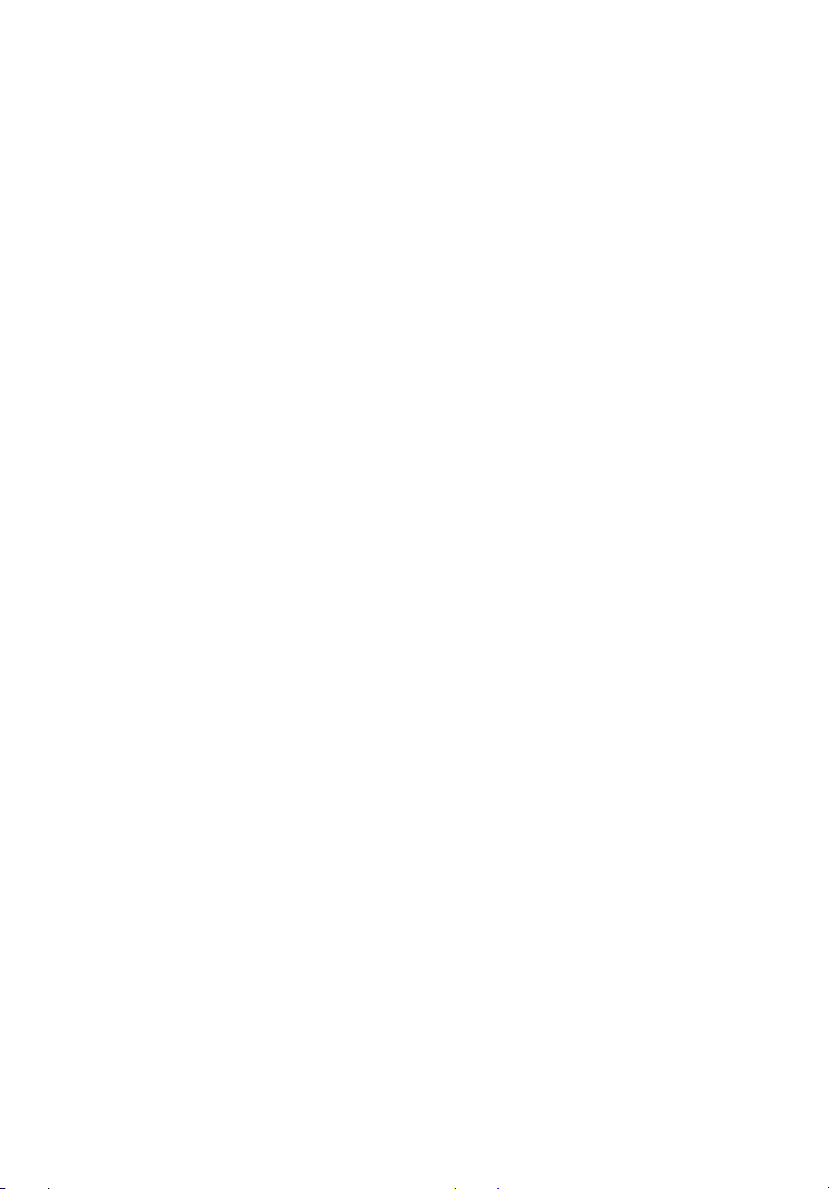
Copyright © 2009. Acer Incorporated.
Minden jog fenntartva.
Aspire 7736/7736Z sorozat Rövid útmutató
Eredeti kiadás: 07/2009
Aspire 7736/7736Z sorozatú hordozható számítógép
Modellszám: __________________________________
Sorozatszám: _________________________________
Vásárlás időpontja: _____________________________
Vásárlás helye: ________________________________
Page 3
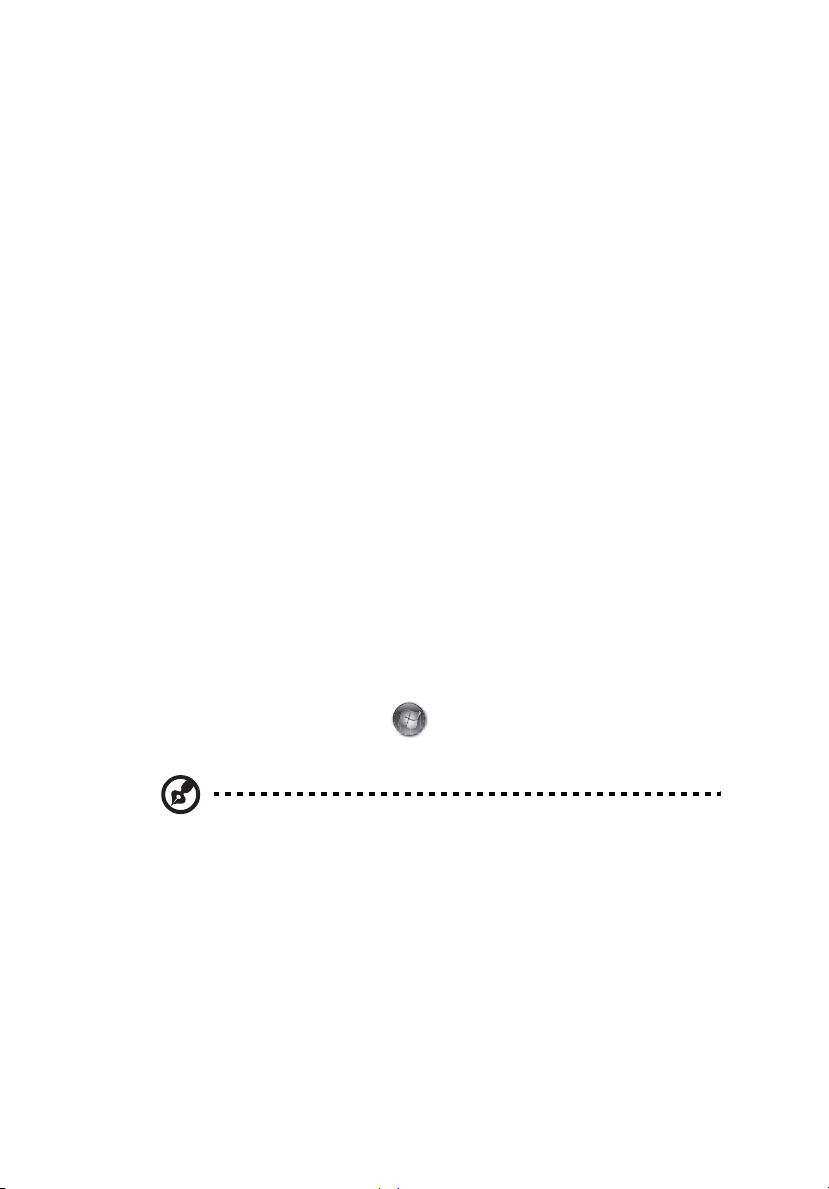
Az első lépések
Köszönjük, hogy mobil számítástechnikai feladatai elvégzéséhez egy Acer sorozatú
hordozható számítógépet választott!
Útmutatók
Minden segítséget szeretnénk megadni Önnek új Acer gépének használatához,
ezért a következő útmutatókat dolgoztuk ki:
Az első a Kezdők számára... poszter, amely segítségére lesz a számítógép
üzembe helyezésénél.
A Aspire sorozat elérhető Általános felhasználói útmutató a Aspire
terméksorozat összes tagjára vonatkozó hasznos tudnivalókat tartalmaz. Olyan
általános témaköröket tárgyal, mint a billentyűzet használata, a hangok stb.
Felhívjuk a figyelmét arra, hogy jellegénél fogva az Általános felhasználói
útmutató és az alábbiakban említett AcerSystem User Guide egyes esetekben
olyan funkciókra vagy szolgáltatásokra is hivatkozhat, amelyeket csak bizonyos
típusok támogatnak, de az Ön által megvásárolt típus esetében nem feltétlenül
érhetők el. Az ilyen eseteket a szövegben a „csak bizonyos modellek esetében”
vagy hasonló megjegyzés jelöli.
A Rövid útmutató ismerteti új számítógépének alapvető jellemzőit és funkciót.
A számítógép még hatékonyabb használatával kapcsolatban az AcerSystem User
Guide. Ez a kézikönyv részletes információkat tartalmaz például az előre telepített
segédprogramokról, az adat-helyreállításról, a bővítési lehetőségekről és a
hibaelhárításról. Emellett ismerteti a garanciával kapcsolatos tudnivalókat, valamint
a számítógépre vonatkozó általános szabályokat és biztonsági előírásokat.
A kézikönyv Portable Document Format (PDF) formátumú, és gyárilag telepítve van
a számítógépre. Megnyitásához kövesse az alábbi lépéseket:
3
1 Kattintson a következő elemekre: Start, Minden program, AcerSystem.
2 Kattintson a következő elemre: AcerSystem User Guide.
Megjegyzés: A fájl megtekintéséhez szükség van az Adobe Reader
alkalmazásra. Ha az Adobe Reader nincs telepítve a számítógépre, akkor az
AcerSystem User Guide elemre kattintva először az Adobe Reader
telepítőprogramja jelenik meg. A telepítés elvégzéséhez kövesse a képernyőn
megjelenő utasításokat. Az Adobe Reader használatával kapcsolatban a Súgó
és támogatás menüben talál útmutatást.
Page 4
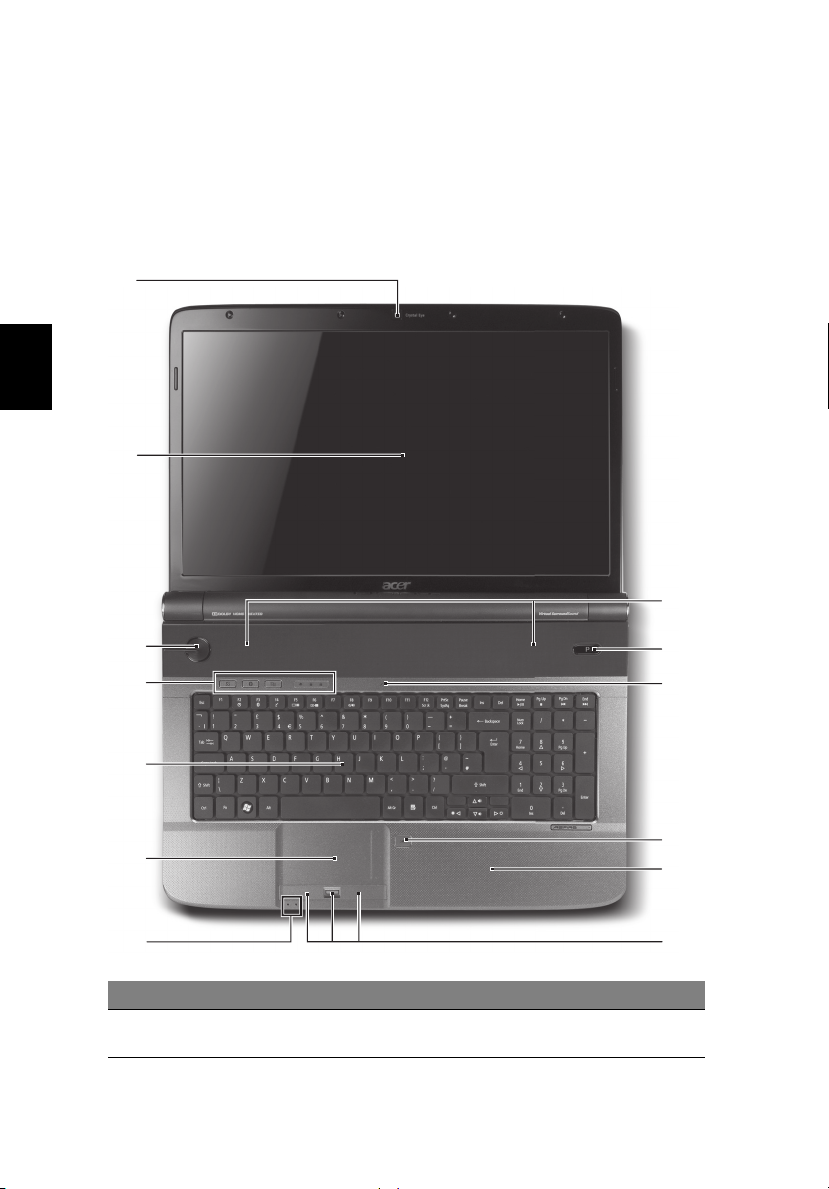
Magyar
4
Ismerkedjen meg új Acer gépével!
Miután a Kezdők számára... poszter alapján üzembe helyezte a számítógépet,
ismerkedjen meg új Acer notebookjával!
Felülnézet
1
2
13
3
4
5
6
7
# Ikon Elem Leírás
1 Acer Crystal Eye
webkamera
Webkamera videokommunikációs célokra
(csak bizonyos típusok esetében).
12
11
10
9
8
Page 5

# Ikon Elem Leírás
2 Kijelző Más néven folyadékkristályos kijelző (Liquid-
Crystal Display, LCD), a számítógép kimenetét
jeleníti meg (A konfiguráció típustól függően
változhat.).
3 Bekapcsoló gomb A számítógép be- és kikapcsolására szolgál.
5
4 Vezeték nélküli
LAN kommunikáció
gomb/állapotjelző
Bluetooth
kommunikáció
gomb/állapotjelző
Mentés gomb Segítségével az Acer Backup Management
HDD Jelzi, ha a merevlemez használatban van.
Num Lock Akkor világít, ha a Num Lock be van kapcsolva.
5 Billentyűzet Az adatbevitel eszköze.
6Érintőpad Érintésérzékeny mutatóeszköz, a számítógépek
7
8 Kattintógombok
9 Csuklótámasz Kényelmes támaszkodási felület a számítógép
10 Az érintőpad
Üzemállapot
Akkumulátor
(bal, középső* és
jobb)
átkapcsolása
Segítségével engedélyezhető/letiltható a
vezeték nélküli hálózati adapter. A vezeték
nélküli helyi hálózati kapcsolat állapotát jelzi.
Engedélyezi/letiltja a Bluetooth funkciót.
A Bluetooth kommunikáció állapotát jelzi
(csak bizonyos típusok esetében).
indítható el, amellyel mindössze három lépéssel
mentés készíthető az adatokról.
Akkor világít, ha a be van kapcsolva.
egeréhez hasonlóan működik.
A számítógép üzemállapotát jelzi.
Az akkumulátor üzemállapotát jelzi.
1. Töltés: Sárgán világít, ha az akkumulátor
töltése folyamatban van.
2. Teljesen feltöltve: Hálózati tápellátás
használatakor kéken világít.
A bal és a jobb gomb az egér bal és jobb
gombjához hasonlóan működik. *A középső
gomb Acer Bio-Protection ujjlenyomat-olvasként
működik, amely támogatja az Acer FingerNav
négyirányú navigációs megoldást (csak bizonyos
típusok esetében).
használatának idejére.
Be- és kikapcsolja a beépített érintőpadot.
Magyar
Page 6

6
# Ikon Elem Leírás
11 Mikrofon Belső mikrofon hangfelvételek készítéséhez.
Magyar
12
13 Hangszórók A bal és a jobb oldali hangszórók sztereó
P billentyű Programozható billentyű.
P
hangkimenetet biztosítanak.
Gyorsbillentyűk
A számítógép a legtöbb beállítás elérését gyorsbillentyűkkel vagy
billentyűkombinációkkal teszi lehetővé; ilyen például a képernyő fényereje és a
hangerő.
Gyorsbillentyű használatához nyomja le és tartsa lenyomva az <Fn> billentyűt, a
billentyűkombináció másik billentyűjét csak ezt követően nyomja le.
Gyorsbillentyű Ikon Funkció Leírás
<Fn> + <F2> Rendszertulaj-
donságok
<Fn> + <F3> Bluetooth Engedélyezi/letiltja a Bluetooth
<Fn> + <F4> Alvás Alvó üzemmódba helyezi a
<Fn> + <F5> A kijelző
<Fn> + <F6> Kijelző
<Fn> + <F8> Hangszóró be-
<Fn> + < >
<Fn> + < >
<Fn> + < >
<Fn> + < >
átkapcsolása
kikapcsolása
és kikapcsolása
Fényerő
növelése
Fényerő
csökkentése
Hangerő
növelése
Hangerő
csökkentése
A Rendszertulajdonságok
megnyitása a rendszerinformációk
megjelenítése céljából.
funkciót (csak bizonyos típusok
esetében).
számítógépet.
Vált a következő megjelenítési módok
között: kijelző, külső monitor (ha
csatlakoztatva van), illetve mindkettő.
Kikapcsolja a kijelző háttérvilágítását,
ezzel energiát takarítva meg.
A háttérvilágítás bármely billentyű
megnyomására visszakapcsol.
Be- és kikapcsolja a hangszórókat.
Növeli a kijelző fényerejét.
Csökkenti a kijelző fényerejét.
Növeli a hangerőt.
Csökkenti a hangerőt.
Page 7

Elölnézet lehajtott kijelzővel
1
# Ikon Elem Leírás
1 Multifunkciós
kártyaolvasó
Secure Digital (SD), MultiMediaCard (MMC),
Memory Stick (MS), Memory Stick PRO
(MS PRO) és xD-Picture Card (xD) kártyák
fogadására képes.
Megjegyzés: A kártyák finoman benyomva
helyezhetők be és vehetők ki. Egyszerre
csak egyféle kártya használatára van
lehetőség.
Hátulnézet
7
Magyar
1
# Elem Leírás
1Szellőzőnyílások Segítségükkel még hosszas használat esetén is
fenntartható a számítógép megfelelő üzemi hőmérséklete.
Page 8

Magyar
8
Bal oldali nézet
12 3 4 5 6
# Ikon Elem Leírás
1 Egyenáramú
bemeneti aljzat
2 Ethernet (RJ-45) port Ethernet 10/100/1000 típusú hálózattal
A váltakozó áramú hálózati adapter
csatlakoztatását teszi lehetővé.
képes biztosítani a kapcsolatot.
3Külső kijelző (VGA)
port
4 HDMI HDMI port A nagy felbontású, digitális
5 USB 2.0 port USB 2.0 eszközök (pl. USB-s egér vagy
6 Vonali bemeneti aljzat Hangbemeneti eszközök (pl. CD-lejátszó,
Mikrofonaljzat Külső mikrofon csatlakoztatását teszi
Fejhallgató/
hangszóró/vonali
kimenet, S/PDIFtámogatással
Megjelenítő eszköz (pl. külső monitor vagy
LCD kivetítő) csatlakoztatását teszi lehetővé.
videokapcsolatokat támogatja.
kamera) csatlakoztatását teszi lehetővé.
sztereó sétálómagnó, mp3-lejátszó)
csatlakoztatását teszi lehetővé.
lehetővé.
Hangkimeneti eszközök (pl. hangszóró,
fejhallgató) csatlakoztatására alkalmas.
Page 9

Jobb oldali nézet
9
1234 567
# Ikon Elem Leírás
1 Optikai meghajtó Belső optikai meghajtó, CD- és DVD-
lemezek kezelésére képes.
2 Az optikai lemez
elérését jelző fény
3 Optikai meghajtó
kiadógombja
4 Vészkiadó furat Lehetővé teszi az optikai meghajtó
5 Modem (RJ-11) port Telefonvonal csatlakoztatását teszi lehetővé.
6 USB 2.0 port USB 2.0 eszközök (pl. USB-s egér vagy
7 Kensington záraljzat Kensington számítógépes biztonsági zár
Akkor világít, amikor az optikai meghajtó
aktív.
Kiadatja a lemezt az optikai meghajtóból.
tálcájának a számítógép kikapcsolt
állapotában történő kinyitását.
Megjegyzés: Az optikai meghajtó
lemeztálcájának kinyitásához helyezzen egy
papírkapcsot a vészkiadó nyílásba, ha a
számítógép ki van kapcsolva.
kamera) csatlakoztatását teszi lehetővé.
alkalmazását teszi lehetővé.
Magyar
Page 10

Magyar
10
Alulnézet
1
6
2
3
5
4
# Ikon Elem Leírás
1 Akkumulátorfoglalat A számítógép akkumulátorát fogadja be.
2 Akkumulátor retesze Az akkumulátor rögzítését biztosítja.
3 Akkumulátor
kioldógombja
4 Memóriarekesz A számítógép memóriáját fogadja be.
5 Merevlemez-foglalat A számítógép merevlemezét fogadja be
6Szellőzőnyílások és
hűtőventilátor
Az akkumulátor eltávolítását teszi lehetővé.
(csavaros rögzítésű).
Segítségükkel még hosszas használat
esetén is fenntartható a számítógép
megfelelő üzemi hőmérséklete.
Megjegyzés: A ventilátor nyílását nem
szabad elfedni, illetve a levegő áramlását
egyéb módon sem szabad akadályozni.
Page 11

Specifikációk
11
Operációs
rendszer
Platform
• Eredeti Windows 7
®
• Intel
• Intel
Core™ 2 Duo processzor
®
Pentium® mobilprocesszor*
• Mobile Intel
®
• Intel
Wireless WiFi Link 5100/5300*
• Acer InviLink
• Acer InviLink
®
®
PM45/GM45/GL40 Express lapkakészlet*
™
Nplify™ 802.11b/g/Draft-N*
™
802.11b/g*
Rendszermemória • A kétcsatornás SDRAM támogatása
• Legfeljebb 2 GB 667 MHz-es DDR2 memória, kettő
darab soDIMM modullal 4 GB-ig bővíthető
Kijelző • 16:9-es képarány
• 17,3" HD+ felbontás 1600 x 900
Grafika
Hang
• Mobile Intel
• Mobile Intel
•NVIDIA
• Dolby
beépített, sztereó hangszóróval
• Valódi 5.1-csatornás, térhatású hang
®
GL40 Express lapkakészlet*
®
GM45 Express lapkakészlet*
®
GeForce® G210M*
®
optimalizált, térhatású hangrendszer két
• High-Definition hangrendszer támogatása
• S/PDIF (Sony/Philips Digital Interface) támogatás a
digitális hangsugárzókhoz
• MS Sound kompatibilitás
• Beépített mikrofon
Adattároló
alrendszer
• 2,5”-os merevlemezes meghajtó
• Optikai meghajtók:
• Blu-ray Disc
kétrétegű meghajtó*
™
meghajtó/DVD-Super Multi
• DVD-Super Multi kétrétegű meghajtó*
• Multifunkciós kártyaolvasó
Kommunikáció • Integrált Acer Crystal Eye webkamera*
•WLAN:
®
• Intel
• Acer InviLink
• Acer InviLink
• WPAN: Bluetooth
Wireless WiFi Link 5100/5300*
™
Nplify™ 802.11b/g/Draft-N*
™
802.11b/g*
®
2.1+ Enhanced Data Rate
(továbbfejlesztett adatátvitel, EDR)
• LAN: Gigabit Ethernet; Wake-on-LAN támogatás
• Modem: 56K ITU V.92; Wake-on-Ring támogatás
Magyar
Page 12

Magyar
12
Adatvédelem • Felhasználói, felügyeleti és a merevlemezt védő jelszó
a BIOS-ban
• Kensington záraljzat
Méretek és súly • 411 (Sz) x 274 (Mé) x 40/45,0 (Ma) mm
(16,18 x 10,78 x 1,58/1,77 hüvelyk)
• 3,2 kg (7,05 font) hat cellás akkumulátorral
Energiaellátó
alrendszer
Különleges
gombok és
kezelőszervek
Be/kiviteli felület • Acer Bio-Protection ujjlenyomat-olvasó*
Környezet • Hőmérséklet:
•ACPI 3.0
• 48,8 W 4400 mAh
• 3 érintkezős, 65 W-os hálózati adapter
• ENERGY STAR
®
• 103-/104-/107 gombos billentyűzet
•Érintőpad
• Multifunkciós kártyaolvasó (SD/MMC/MS/MS PRO/xD)
• USB 2.0 port
• HDMI
™
port HDCP-támogatással
•Külső kijelző (VGA) port
• Fejhallgató/hangszóró/vonali kimenet, S/PDIFtámogatással
• Mikrofonbemeneti aljzat
• Vonali bemeneti aljzat
• Ethernet (RJ-45) port
• Modem (RJ-11) port
• Egyenáramú bemenet a hálózati adapterhez
• Üzemeltetés: 5 °C – 35 °C
• Kikapcsolt állapotban: -20 °C – 65 °C
• Páratartalom (kicsapódás nélkül):
• Üzemeltetés: 20% – 80%
• Kikapcsolt állapotban: 20% – 80%
Megjegyzés: * Csak bizonyos típusok esetében.
Megjegyzés: A fent megadott specifikációk csak tájékoztató
jellegűek. A számítógép pontos konfigurációja a megvásárolt modell
függvénye.
